华硕恢复系统目录
华硕恢复系统
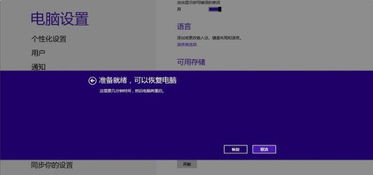
华硕电脑恢复系统的方法有多种,以下提供三种方式的具体步骤:
方式一:通过华硕恢复光盘
1. 找到你的华硕恢复光盘,插入光驱,关闭电脑。
2. 按下电源键开机,同时按下F2键,进入BIOS设置界面。
3. 在BIOS设置界面中,找到“Boot”或“启动项”的选项,将光盘驱动器排在硬盘驱动器之前。
4. 保存退出BIOS设置界面,并重新启动电脑。
5. 根据光盘上的指引,依次选择“语言”、“时间”、“货币”等设置信息,直到出现“系统恢复选项”页面。
6. 在“系统恢复选项”页面,选择“完全恢复系统”,点击“下一步”。
7. 在“确认”页面,点击“开始恢复”。
方式二:使用第三方恢复软件
如果你没有恢复分区,也没有华硕恢复光盘,你可以考虑使用第三方的恢复软件来恢复系统。常用的恢复软件有Ghost、DiskGenius等等。具体使用方法可以参考软件的帮助文档。
方式三:通过小白一键重装系统软件
1. 打开网页搜索引擎搜索“小白系统官网”到官网内下载小白一键重装系统软件。
2. 关闭杀毒软件,打开小白一键重装系统,小白会优先对环境进行检查。
3. 等待系统环境检查完成后,将界面切换到“备份还原”,选择“增量备份还原”,接着点击右下角的“新增备份”按钮。
4. 对需要备份的系统进行添加备注,并将压缩等级改为“低(文件大,速度快)”,点击“开始备份”。
5. 等待小白执行系统备份完成后,点击“返回”下一步。
6. 就可以看到刚刚备份好的系统镜像文件了,点击“还原”小白将自动重启进入PE完成系统安装。
7. 等待系统安装完成,电脑直接进入系统桌面,系统还原完成。
以上就是华硕电脑恢复系统的三种方法,可以根据具体情况选择适合自己的方式进行操作。
华硕电脑如何恢复系统?
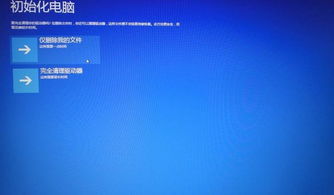
华硕电脑恢复系统如下:
步骤一:计算机开机出现asus logo时,请按esc键。
步骤二:当出现选择开机清单画面时,请将recovery cd放入光驱内,并选择由光盘开机,然后按下[enter] 键。
步骤三:计算机重新启动后,屏幕将出现如下图的asus preload画面,请按next 键继续。
步骤四:接着屏幕将出现如下图的三个选项,选择您希望的复原方式后,按next 键继续。
步骤五:当出现以下画面时,若您确定要开始复原系统,请按下finish 键,接着屏幕会显示复原进度的百分比。
步骤六:当出现以下画面时,请按下OK键,重新开机后请依照画面指示,进行windows 基本 设定即可。
华硕电脑开机如何还原系统
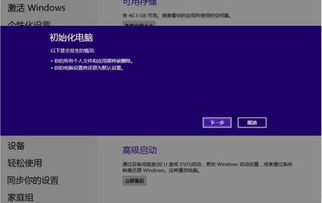
华硕电脑可以通过以下步骤按下F9键还原Windows7操作系统。
具体步骤如下:
1、开机后在ASUS的logo显示画面重复按压"F9";
2.按"NEXT(下一步)"进入还原画面;
3.确认预计还原的扇区,按"NEXT(下一步)";
(提醒:进行还原前请务必先备份好您的数据至外接储存装置或云端空间,请不要只将文件备份到其他磁盘)
4.勾选"Iaccept(我同意)",点选"NEXT(下一步)";
(注意:系统还原进行时,依照型号和硬件规格的差异会需要一点时间,此时请不要操作计算机或中断电源以免造成还原失败)
5.点选"YES(确认)",开始还原程序。
使用者可依据以上步骤将所购买的预装了windows7操作系统的机器还原成原厂默认值。
(提醒:进行还原前请务必先备份好您的数据至外接储存装置或云端空间,请不要只将文件备份到其他磁盘)
华硕笔记本怎么还原出厂系统
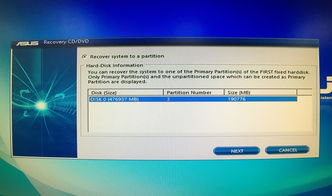
(华硕笔记本都有自带的一键恢复功能。
开机的时候立刻按f9,就能恢复到出厂设定。
)没有的一键还原的话,用下面的方法。
预装系统的 有送win7光盘吗?
有的话,直接用光盘安装。
没的话,到网上下载一个华硕oem的win7系统。
不会的话,送售后给你免费安装。









评论列表(0条)